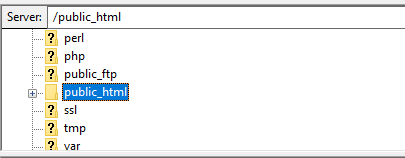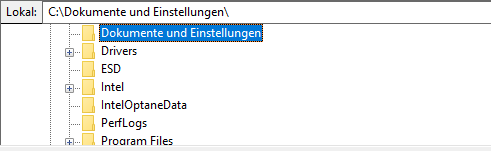Dieser Artikel richtet sich an Kunden mit einem cPanel Hosting Produkts.
Wie übertrage ich meine Homepage-Daten auf das cPanel
Damit Sie Ihre bestehende Website auf das cPanel übertragen können, benötigen Sie vorher folgende Daten:
- Domainname oder IP-Adresse
- FTP-Nutzer
- FTP-Passwort
Wenn Sie alle Daten haben, starten Sie Ihr FTP-Programm. In diesem Beispiel verwenden wir Filezilla.
- Geben Sie Ihre Zugangsdaten ein
| Feld | Was Sie eintragen: |
|---|---|
| Host | Domain oder IP |
| Nutzer | FTP-Nutzer |
| Passwort | FTP-Passwort |
| Port | 21 |
- Klicken Sie Verbinden, damit sich Ihr FTP-Programm mit dem Server verbindet.
- Auf der rechten Seite können Sie die Dateiverwaltung des Servers einsehen. Für Ihre Hauptdomain ist das Verzeichnis "public_html" als Standard definiert.
- Auf der linken Seite sehen Sie die Daten Ihres lokalen Systems. Wählen Sie hier das Verzeichnis aus, in welchem Ihre Homepagedaten abgelegt sind.
- Zum hochladen Ihrer Daten, markieren Sie auf der linken, lokalen Seite, alle Daten und ziehen diese per "Drag&Drop" auf die rechte Seite in das Verzeichnis "public_html".
- Zum herunterladen der Daten führen Sie den vorangegangenen Schritt in umgekehrter Richtung aus. Wählen Sie auf der rechten Server-Seite Ihre Daten aus und ziehen Sie diese nach links in ein lokales Verzeichnis.
English version:
How do I transfer my homepage data to the cPanel
This article is aimed at customers with a cPanel hosting product.
In order to transfer your existing website to the cPanel, you need the following data beforehand:
- Domain name or IP address
- FTP user
- FTP password
If you have all the data, start your FTP program. In this example we are using Filezilla.
- Enter your login information
| Field | What you enter: |
|---|---|
| Host | Domain or IP |
| Username | FTP User |
| Password | FTP password |
| Port | 21 |
- Click Quickconnect so that your FTP program connects to the server.

- On the right side you can see the file management of the server. The "public_html" directory is defined as the default for your main domain.
- On the left side you can see the data of your local system. Here, select the directory in which your website data is stored.
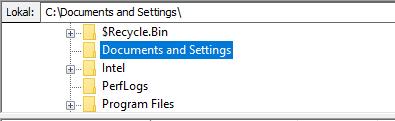
- To upload your data, mark all data on the left, local side and drag and drop them onto the right side into the directory "public_html"
- To download the data, perform the previous step in reverse. Select your data on the right-hand side of the server and drag them to the left into a local directory.